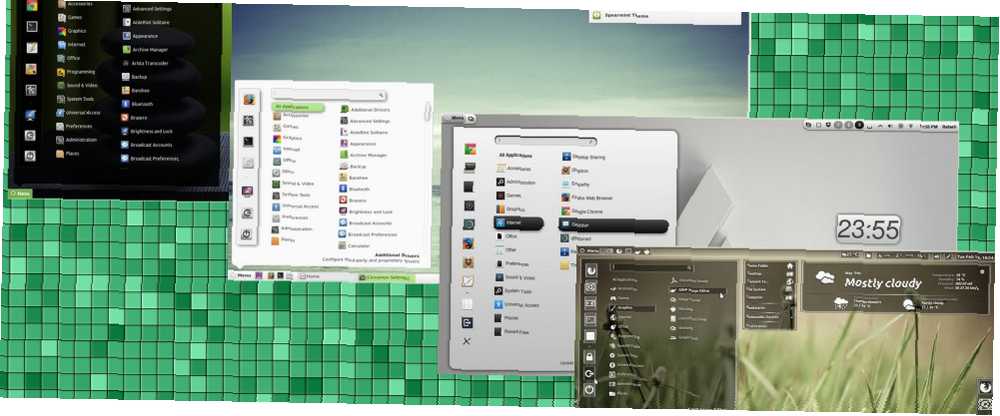
Mark Lucas
0
3201
434
Nogensinde ønsket at tilpasse dit Linux-skrivebord, men kunne bare ikke finde det ene perfekte tema?
Hvis Kanel er dit nuværende skrivebordsmiljø, er det let at lære at oprette dit eget tema. Du har heller ikke brug for nogen specielle værktøjer - en almindelig teksteditor med syntaks, der fremhæver Geany - En stor letvægts-kodeditor til Linux Geany - En stor letvægts-kodereditor til Linux Overraskende tilbyder Linux ikke så mange gode IDE'er (integreret udvikling) miljøer). Jeg tror, det skyldes, at de fleste Linux-programmører i dag tog gamle gamle Notepad (eller gedit i dette tilfælde) ud og startede… vil klare sig fint.
Kanel er nået langt, siden den først optrådte i 2011 som en gaffel af Gnome Shell Gnome-baserede desktopmiljøer forklaret: MATE vs. Gnome Shell vs. Enhed vs. Cinnamon Gnome-baserede desktopmiljøer forklaret: MATE vs. Gnome Shell vs. Unity vs. Cinnamon Lige siden Gnome gik videre med deres Gnome Shell-idé, har Linux-samfundet været ved en vanvid med at finde et nyt desktopmiljø, der passer til dem. Et flertal af brugerne brugte Gnome…. Det plejede at afhænge af Gnome for at fungere korrekt, men i dag er det et komplet, selvstændigt skrivebordsmiljø Cinnamon 2.0 Ditches GNOME, Features Enhanced User and Window Management Cinnamon 2.0 Ditches GNOME, Features Enhanced User and Window Management Cinnamon, desktop shell bruger i Linux Mint , har endelig frigivet v2.0, der indeholder nyt vindue flisebelægning og snapping sammen med forbedrede brugeradministrationsmuligheder. med sit eget sæt basale applikationer. Denne hurtige guide er baseret på Cinnamon 2.4, der leveres med den nyeste Linux Mint-udgivelse (version 17.1 “Rebecca”), men vores tema vil være kompatibel med enhver Linux-distribution, der kører Cinnamon.
Forståelse af kanel-temaer
Kanelstemaer er både enkle og komplekse. Lyder paradoksalt, ikke? De er enkle, fordi hele tematikken er skrevet i CSS, men kompleks, fordi temafilen er enorm og ikke særlig godt dokumenteret. For det meste kan du udlede, hvilke regler der ændrer hvilke skrivebordselementer, men for nogle bliver du nødt til at gennemgå prøve og fejl. Det forventes, at du er bekendt med CSS, før du prøver dette, men hvis du ikke er det, skal du ikke bekymre dig - du kan hurtigt lære CSS online Top 5-websteder for at lære CSS Online Top 5-steder at lære CSS Online med nyttige tutorials.
Det er vigtigt at bemærke, at kanelstemaer ikke ændrer vinduesgrænser, knapper eller andre applikationselementer. Disse objekter kontrolleres af GTK-temaer Ønsker du et Mac OS-look med Linux Power? Har det hele med Zukimac, et GTK-tema Vil du have et Mac OS-look med Linux-strøm? Have det hele med Zukimac, et GTK-tema Det er OK, hvis du nyder godt af Linux, men æstetikken i Mac OS X. Du kan få din Linux-installation til at ligne mere Mac OS X med Zukimac-temaet. , som du skal downloade separat. Selve Cinnamon-temaet påvirker kun Mint Menu, panel, værktøjstip, underretninger, applets og nogle dialoger.
Kom godt i gang
Generelt er der to måder at oprette et Cinnamon-tema: kode det fra bunden eller brug et eksisterende som en skabelon. Vi går efter sidstnævnte tilgang, da det er meget lettere. Glem ikke at tjekke for licensbegrænsninger, hvis du beslutter at omfordele det ændrede tema. Det er normalt nok at kontakte forfatteren og bede om tilladelse.
Før du dykker ned i CSS, er det godt at have en plan for, hvad du præcist vil ændre. I dette eksempel ændrer vi størrelsen på det digitale ur, ændrer menustypen og baggrundsfarven og gør panelet gennemsigtigt. For at sikre, at dit nye tema er let på øjnene, kan du bruge gratis online værktøjer til at opbygge farveskemaer Farveimponeret: 3 værktøjer til ubesværet at finde smukke farveskemaer til ethvert projekt Farve mig imponeret: 3 værktøjer til ubesværet at finde smukke farveskemaer til Enhver projektfarve er vigtig. Det er en af disse oprindelige ting - farver får os til at føle os. De kan kommunikere fare, lidenskab, ro og næsten enhver anden følelse. De arbejder på tværs af sprogbarrierer, og de kan slå sammen ... .
Glem ikke, at nogle ændringer har gjort “afhængigheder”. Hvis du ændrer panelbaggrunden fra mørk til hvid, bliver du også nødt til at ændre farverne på panelknapper og applets. Ellers er de muligvis usynlige i dit nye tema, fordi de var hvide på det tidligere mørke panel. Hvis du vil oprette et mørkt tema, skal du være klog og begynde med en skabelon, der allerede er mørkfarvet.
Valg af en skabelon
Et godt valg er standardtypen Kanel, der er tilgængelig på projektets GitHub-sider. Det deviantART-samfund skaber vidunderlige kanel-temaer, og mere kan downloades fra den officielle Linux Mint Spices-side og den gamle trofaste Gnome-Look.org.
Hvis du vil bruge standardtemaer, er de enten i /home/$USERNAME/.themes eller / Usr / share / temaer. Temaer placeret i sidstnævnte bibliotek påvirker applikationer, der køres af alle brugere (inklusive root), mens dem i / Home / $ USERNAME biblioteket gælder kun for en bruger. Jeg anbefaler, at du holder dit arbejde, der er i gang, tema i dit /hjem vejviser. Når det er gjort, kan du bare symlink det ved hjælp af denne kommando:
sudo ln -s /home/username/.themes/TemaName / usr / share / temas / ThemeName
Du vil bemærke, at nogle temaer indeholder undermapper med navn “gtk-2.0” og “gtk-3.0”. Dette betyder, at de inkluderer GTK-temaer sammen med Cinnamon-temaet. Du behøver dog kun “kanel” folder.
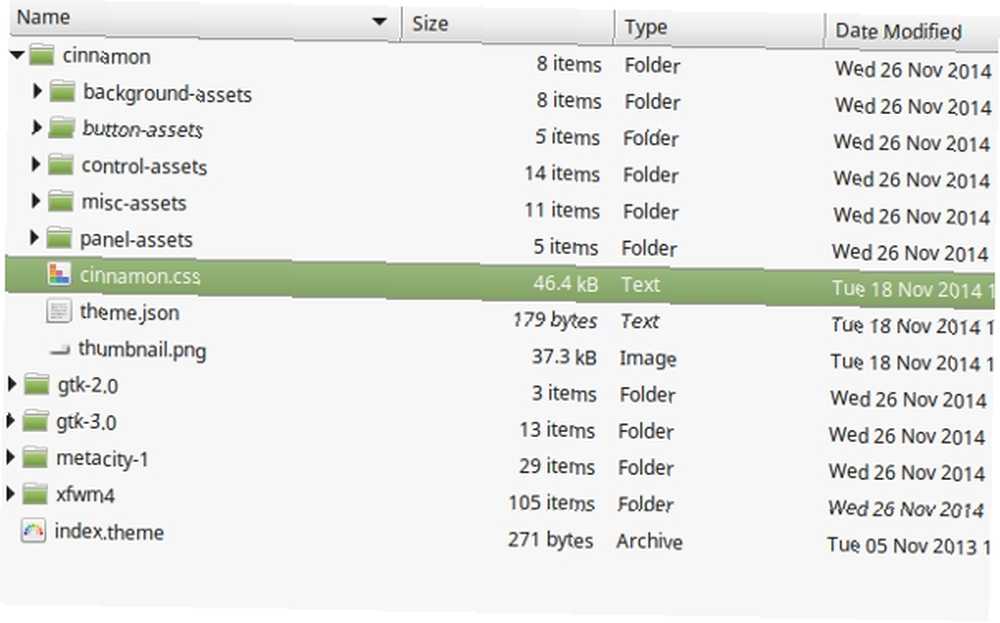
Der kan muligvis være undermapper i det - de indeholder aktiver, små billeder, som kan bruges til at style desktop-elementer. For eksempel kan din Mint Menu have et baggrundsbillede, og du vil opbevare det i en af disse undermapper. Vi har brug for den kaldte fil “cinnamon.css”, og nu er det tid til at åbne det.
Tema Struktur
Jeg bruger “Linux Mint”, et af standardtemaerne. Det er en ganske lang CSS-fil. Heldigvis giver kommentarerne i koden en følelse af retning. De deler koden i sektioner, der hver svarer til et skrivebordselement. Nogle af sektionerne er:
- PopupMenu (popupMenu.js): ændrer alle popup-menuer, højreklik på panelmenuen og hovedmenuen;
- Panel (panel.js): selvforklarende;
- Desklets (desklet.js) til desktop widgets og Applets (applet.js) til widgets på panelet;
- Looking Glass: ændrer det grafiske debugging interface (kanel-ser-glas);
- Menu (menu.js): påvirker kun hovedmenuen (MintMenu);
- Vinduesliste (windowsList.js): gælder for listen med åbne vinduer i panelet.
Ændring af et kanelstema
Vi foretager et par små ændringer bare for at vise, hvordan det gøres. Når du er mere komfortabel med at redigere CSS, kan du ændre mange elementer på én gang og oprette nye aktiver for fuldstændigt at transformere ethvert kanelstema. Her er vores “Før” version:
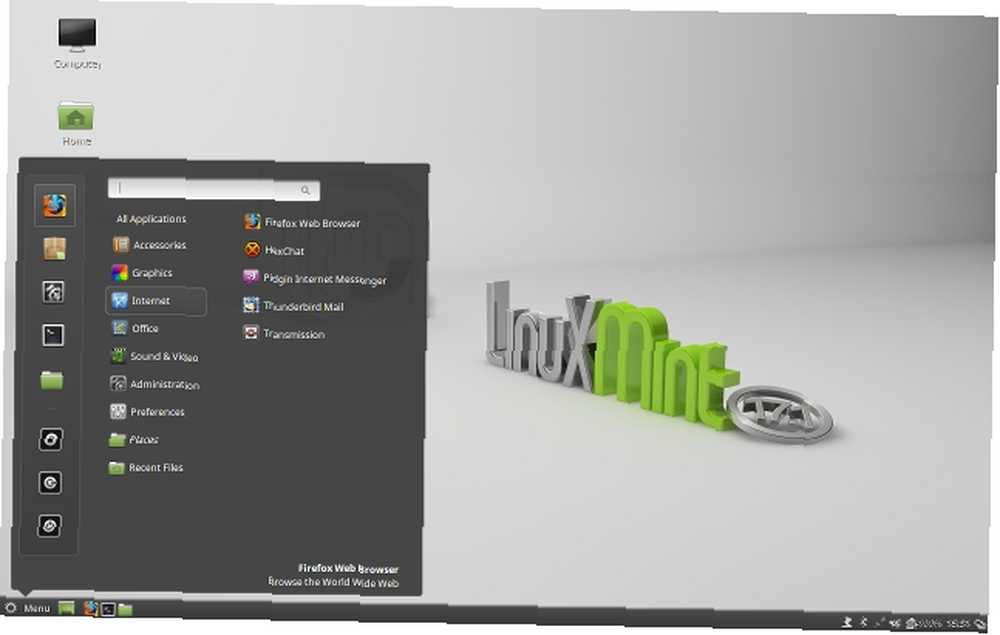
Skift panelets baggrundsfarve og gennemsigtighed
I “cinnamon.css” fil, find den linje, der starter med #panel.
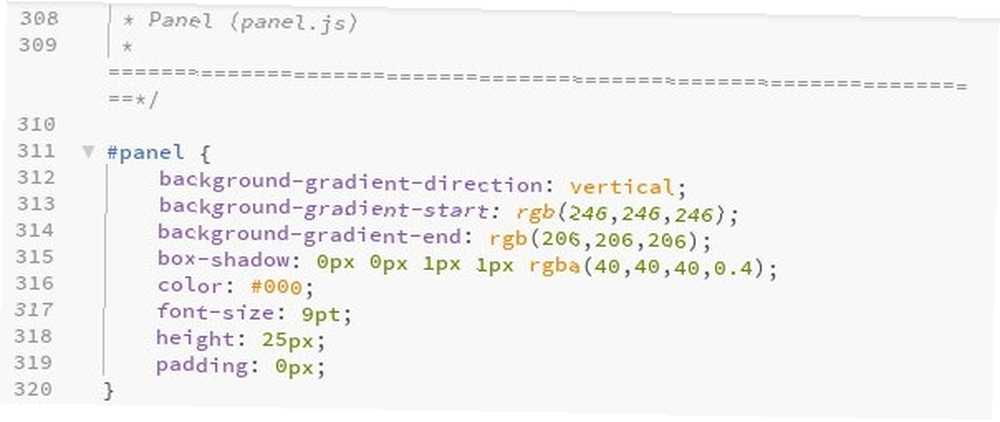
Vi erstatter gradienten med en solid farve og en vis gennemsigtighed. Fjern posterne:
baggrund-gradient-start
baggrund-gradient-ende
baggrund-gradient-retningen
og tilføj baggrundsfarve: rgba (152,13,13,0,6); at få dette:

Ved at erklære farven i RGBa-format gør vi det let at ændre farve og gennemsigtighed på én gang. Det sidste tal i parenteserne er gennemsigtighedsværdien; 0 er helt gennemsigtig, og 1 er fuldstændig uigennemsigtig.
Kanelpanelet er opdelt i tre områder (venstre, centrum, højre). Der er en speciel indstilling til at ændre fremhævningsfarven på hvert område, når du trækker en ny applet ind i det. Du kan justere dette ved at ændre værdierne under #panelLeft: DND, #panelRight: DND og #panelCenter: DND.
Skift hovedmenuens farve, gennemsigtighed og skrifttype
Hovedmenuen styres af to sektioner: “PopupMenu” og “Menu”. Ændringer i den første påvirker alle popup-menuer. Det “Menu” afsnit indeholder indstillinger for favoritter, kategorier, steder og søgefeltet. Derfor er vi nødt til at ændre farve og gennemsigtighed under .pop op-menu-boxpointer.
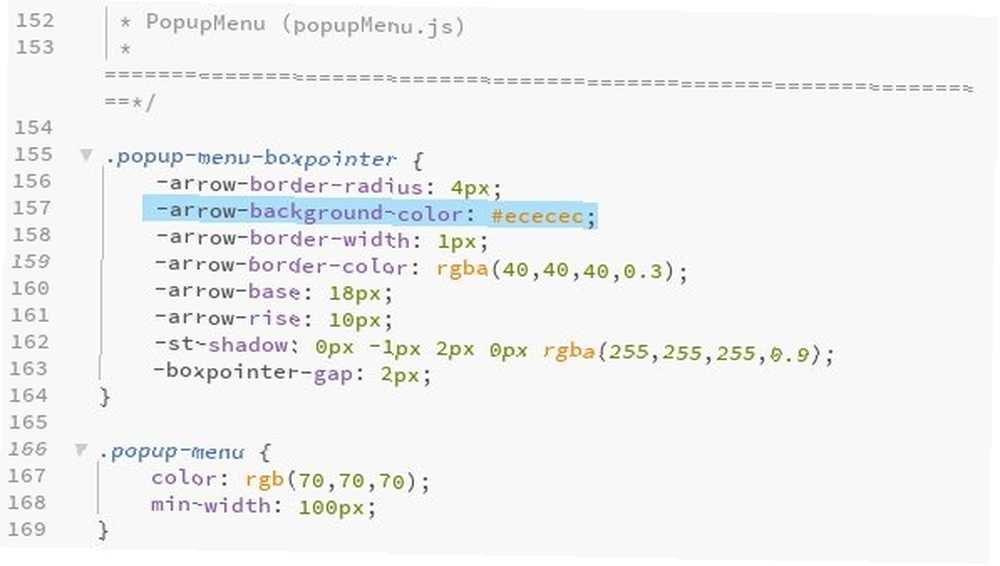
Jeg kopierede RGBa-værdien af vores nye panel og tilføjede den efter -pil-background-color:, øgede kantbredden til 2x og ændrede kantfarve til grå. For at ændre skrifttypen ændrede jeg font-family værdi i begyndelsen af “cinnamon.css” fil. Dette påvirker hele temaet, men kan justeres individuelt for nogle elementer. Vi gik fra dette:
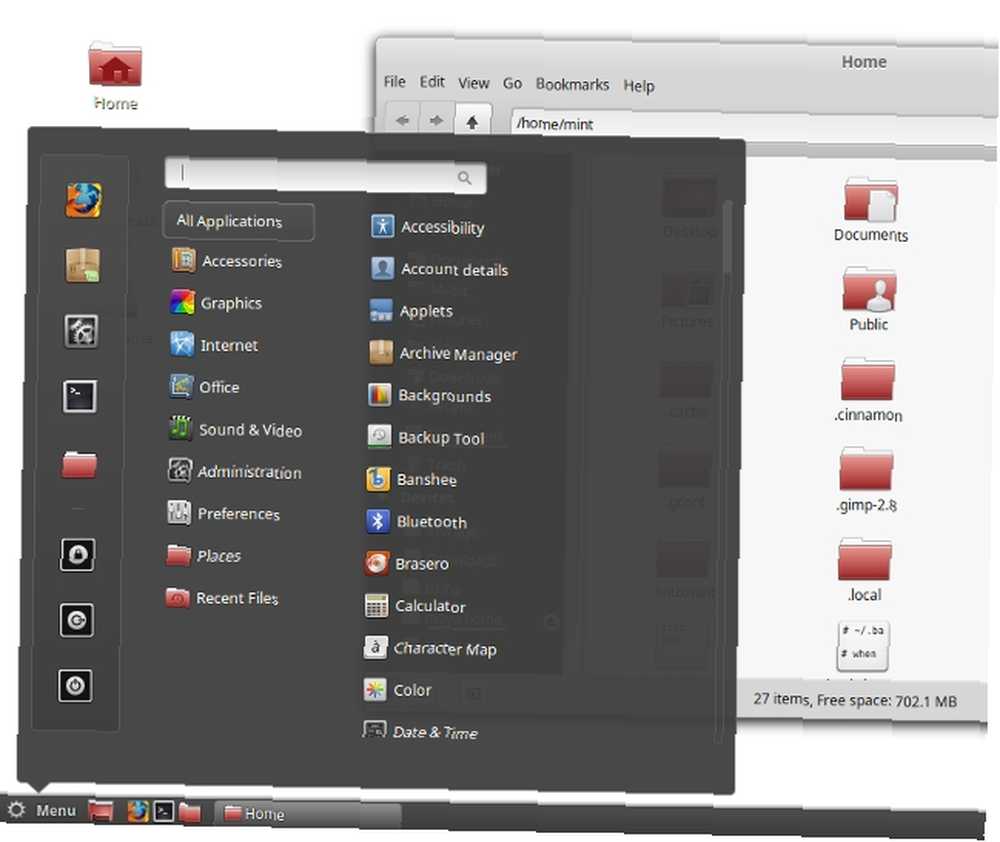
Til dette:
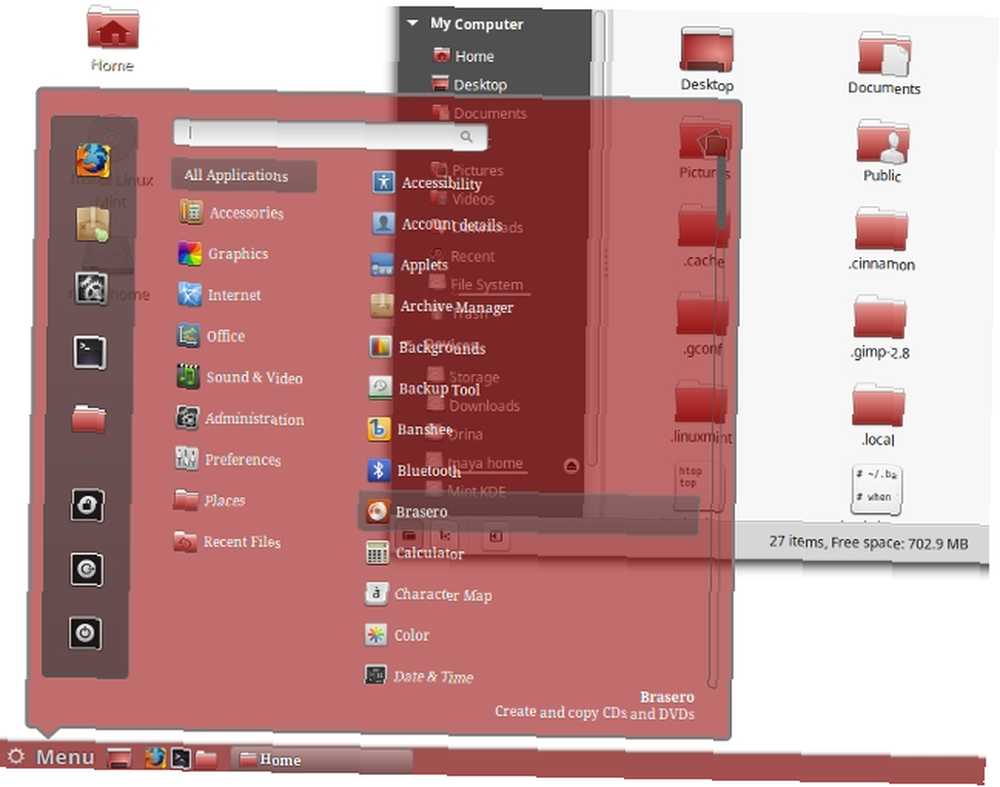
Lav det digitale ur på panelet Større
Ur er en panelapplet, men i modsætning til vinduesliste og kalender har den ikke sine egne udseendeindstillinger defineret i temafilen. Du bliver nødt til at ændre generalen “Applets” indstillinger, og det vil påvirke størrelsen på menuknapens tekst sammen med enhver anden panelapplet, der ikke kan justeres individuelt.
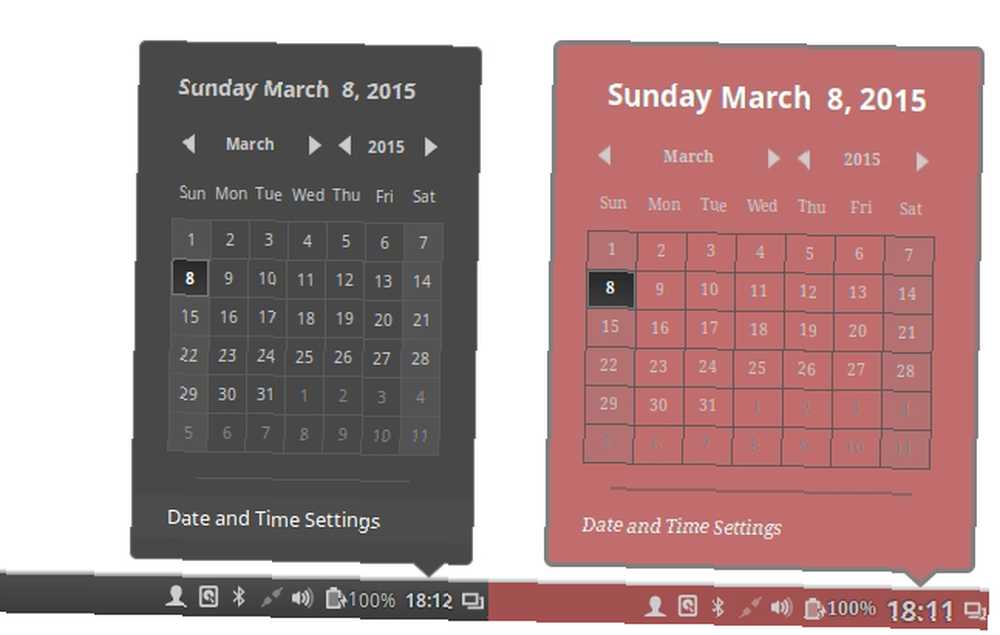
Find for at gøre uret større .applet-label og øge skriftstørrelse værdi. Her kan du tilsidesætte den fontindstilling, som vi tidligere tilføjede til hovedmenuen ved at ændre font-family værdi. I dette eksempel ændrede jeg uret til en sans-serif-font, mens popup-menuerne bevarede en serif-font.
Hvis du vil ændre udseendet på kalenderappletten (som du får adgang til ved at klikke på uret), skal du kigge i “Dato-applet” afsnit. For eksempel, .datemenu-date-label giver dig mulighed for at ændre størrelse, farve og skrifttype på teksten øverst i kalenderappen (på dette billede er det “Søndag 8. marts… ”).
Det “efter” version er naturligvis ikke det smukkeste tema i eksistensen, men det viser de ændringer, vi har foretaget.
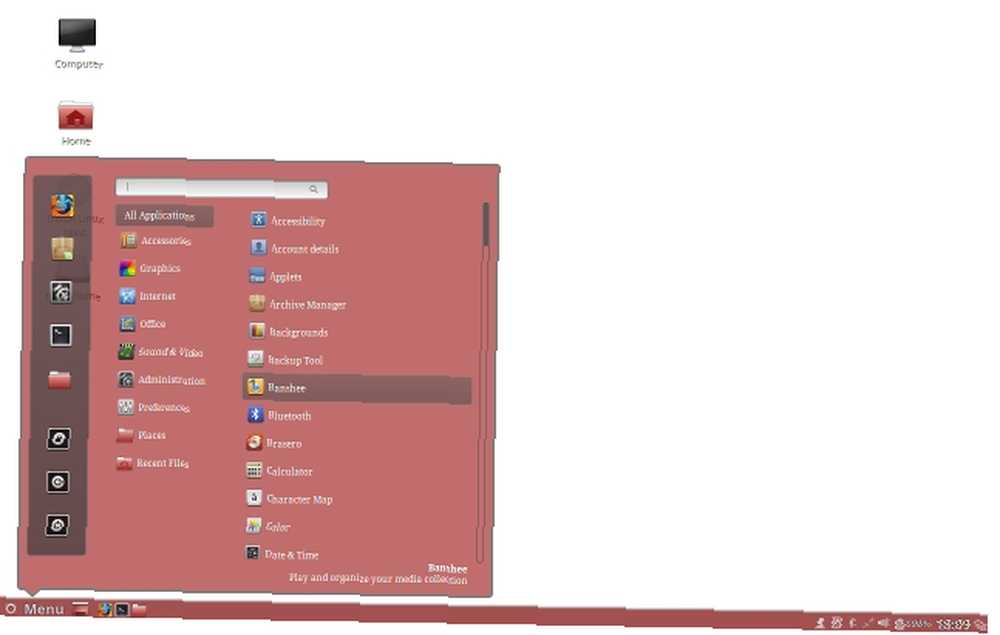
Det “Menu” knap og ur er større, farver ændres, og skrifttypen er anderledes. Det næste trin ville være at finpudse de mindre fremtrædende elementer i grænsefladen, f.eks. Køredialog, slut session dialog eller meddelelser.
Test og lær mere
Du kan live-forhåndsvise dine ændringer, hvis du placerer temafilerne i /home/$USERNAME/.themes/ThemeName og indstil det tema som aktivt i Alle indstillinger - Temaer - Skrivebord dialogen.
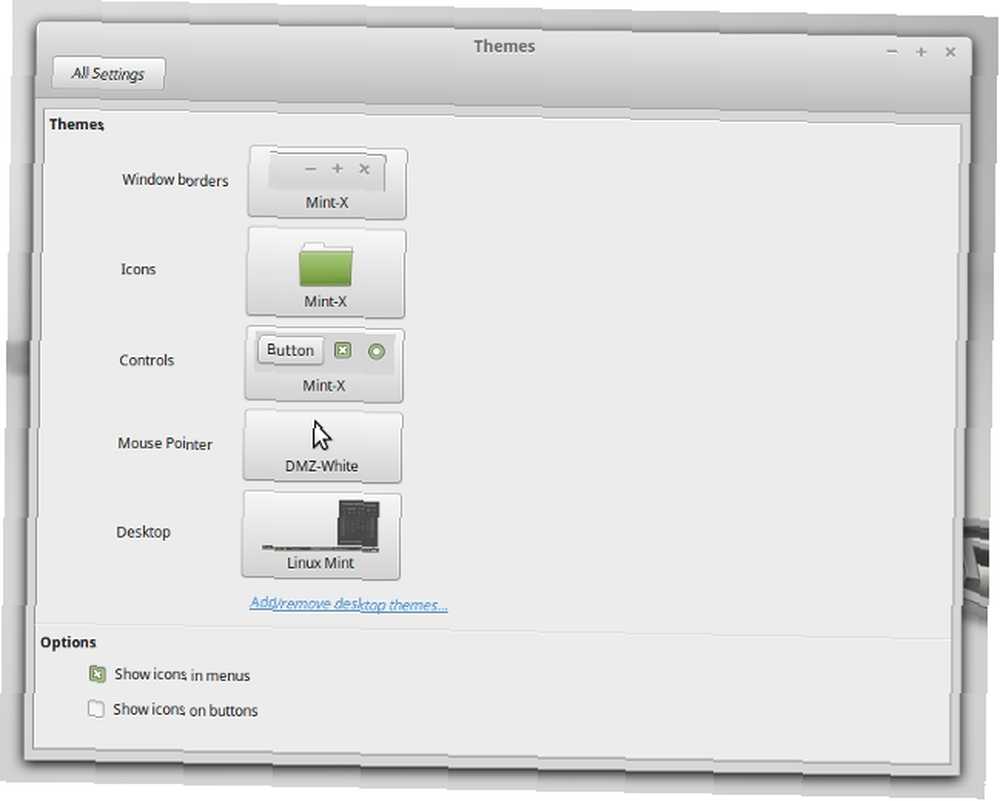
Hvis ændringer ikke er synlige med det samme, skal du genstarte kanel ved at trykke på Alt + F2 at åbne dialogboksen Kør ved at skrive r og trykke på Gå ind. Selvfølgelig kan du redigere alt først, derefter anvende det nye tema og tjekke, om noget skal rettes.
Ud over disse grundlæggende instruktioner kan du finde råd om Cinnamon-tema på Linux Mint-fora. Der kan du få feedback fra brugere og andre temaskabere. Som med mange andre kreative aktiviteter, er praksis perfekt, så jo flere temaer du laver (eller redigerer), jo lettere bliver det, og du bliver “alt om CSS, ingen problemer”. Her håber, at Cinnamon-udviklingsholdet snart leverer officiel, detaljeret temadokumentation.











